Manual do sistema VR Master Cadastro CRM Pesquisa PDV
De VRWiki
INTRODUÇÃO
Disponível a partir da versão 3.17.2 A pesquisa PDV é uma ferramenta que é exibida após a tela de troco no PDV onde é possível cadastrar quaisquer perguntas para que o cliente responda.
RECURSOS E PARAMETRIZAÇÃO
- Exportações (Sem teclas de atalho). Utilize as exportações de Relatório, Arquivo e Planilha para uma lista ou consulta realizada. Clique aqui e veja como funciona cada uma das exportações.
- Permissão (Sem teclas de atalho). Clique neste botão para dar permissão a usuários em ações da tela. Clique aqui e veja o manual completo de permissões.
- Consultar (Teclas de atalho F1 ou ALT+C ). Preencha os filtros da tela como desejar em seguida clique neste botão para trazer o resultado de sua consulta. O resultado dessa pesquisa aparecerá em seguida no centro da tela.
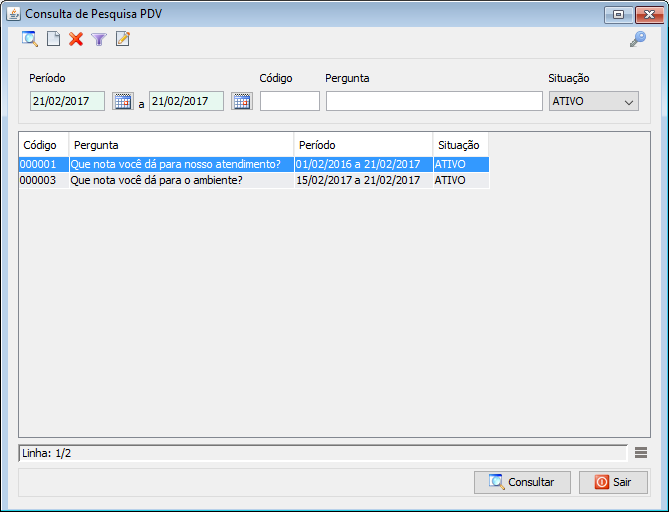
- Incluir (Teclas de atalho F2 ou ALT+I). Clique neste botão para realizar um novo cadastro de pesquisa PDV.
- Excluir (Teclas de atalho F7 ou ALT+X). Após realizar a pesquisa selecione a pesquisa e clique neste botão para excluir.
- Filtro (Teclas de atalho ALT+L). Utilize essa ferramenta para atribuir mais filtros a pesquisa que deseja realizar.

- Limpar (Sem teclas de atalho). Clique neste botão para limpar todos os filtros. - Ordenado por - Selecione o nome de uma coluna da ferramenta e determine se a consulta deve ser crescente ou decrescente. Utilize também caso necessário o Limite de linhas que a consulta deve ter de registros.
- Editar (Teclas de atalho ALT+D). Após realizar a pesquisa selecione um item na lista e clique neste botão para modificar a pesquisa PDV.
CADASTRO DE PESQUISA PDV
- Acesse o menu: Cadastro > CRM > Pesquisa PDV. - Clique no botão Incluir().
- Código - Campo de preenchimento automático do sistema. - Período - Informe o período que a pesquisa permanecerá sendo utilizada pelos PDVs. - Situação - Campo informativo que exibe a situação da pesquisa no sistema. - Pergunta - Formule uma pergunta a seu cliente. O cliente poderá responder com notas de 0 a 5. - Clique em salvar. NOTA: O sistema exibirá todas as pesquisas ativas e dentro do período para os clientes.